Table of Contents
| Uygulanabilir Çözümler | Adım adım sorun giderme |
|---|---|
| Windows'da Saklanan Parolaların Bir Listesini Açığa Çıkarma veya Alma | Windows 10'daki Windows Kimlik Bilgisi Yöneticisi özelliği kullanıcıların daha etkili bir şekilde... Tam adımlar |
| EaseUS Key Finder'ı kullanın | Adım 1: EaseUS Key Finder'ı başlatın ve sol bölmedeki "Windows Kimlik Bilgileri"ne tıklayın... Tam adımlar |
giriiş
Windows kullanıcısı olduğunuzda, Windows Kimlik Bilgileri Yöneticisi, parolalarınızın ve diğer kimlik doğrulama verilerinizin daha sonra kullanılmak üzere dijital bir kütüphanede saklandığı ve her yerden erişilebildiği hedef gibi görünür. Ayrıca, kullanıcı adları ve adresler, yerel bir sistemde veya saklandıkları ağa veya sunucuya bağlı diğer makinelerde kullanılmak üzere saklanır. Bu, web siteleri ve uygulamalar için oturum açma bilgilerini ve çeşitli ağlar için ağ kimlik bilgilerini içerir.
Windows 10 Credential Manager sürümünde, kaydedilen parolalar ve diğer depolanan bilgiler iki kategoriye ayrılır: Yalnızca web siteleri ve uygulamalar tarafından kullanılan bilgileri içeren Web Kimlik Bilgileri ve yalnızca Windows hizmetleri ve uygulamaları tarafından kullanılan bilgileri içeren Windows Kimlik Bilgileri.
Bu yazıda, parolalarınızı ve diğer hassas bilgilerinizi yönetirken yapmanız gereken en önemli prosedürleri, bilgilerinizi nasıl ekleyeceğinizi, değiştireceğinizi, kaldıracağınızı ve yedekleyeceğinizi ele alacağız. Başlayalım.

Windows'ta Saklanan Parolaların Listesini Nasıl Ortaya Çıkarırım veya Alırım?
Windows 10'daki Windows Kimlik Bilgisi Yöneticisi özelliği, kullanıcıların çevrimiçi ve Windows oturum açma kimlik bilgileri de dahil olmak üzere çeşitli oturum açma kimlik bilgisi türlerinde parolalarını ve diğer hassas bilgilerini daha etkili bir şekilde yönetmelerine yardımcı olacaktır. Bu sistemde bilgi eklemek, silmek, güncellemek, yedeklemek ve geri yüklemek basittir.
Bazı kullanıcılar güvenlik konusunda endişeli olabilir ve Windows 10 zaten siber suçlular için popüler bir hedef olmuştur. Microsoft sistemlerini daha güvenli hale getirmek için çalışırken, müşteriler ekstra parola şifrelemesinin kendilerine daha fazla gönül rahatlığı sağladığını görebilirler. Ek şifreleme teknikleri endişelerinizi gidermede faydalı olabilir.
Ancak daha karmaşık bir veri koruma mekanizması oluşturmak için, Windows Kimlik Bilgisi Yöneticisi'nin sağladığı kullanıcı dostu deneyimden uzaklaşarak gerekli teknik uzmanlığa sahip olmanız gerekir. Parola bilgilerini depolamak söz konusu olduğunda, erişilebilir çok sayıda daha güvenli alternatif vardır.
Öte yandan, Credential Manager, ortalama kullanıcı için, rollerinden bağımsız olarak inanılmaz derecede erişilebilir ve kullanıcı dostudur. Hassas verilerinizi daha dikkatli yönetmeye başlamak istiyorsanız, işte başlamak için harika bir yer.
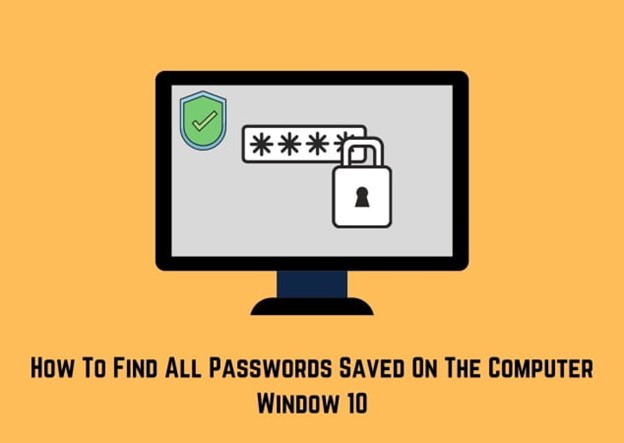
- İnsanların Windows Kimlik Bilgileri Parolalarını bulma ihtiyacı duymasının başlıca nedenleri şunlardır:
- Windows hesaplarınız, ürün seri numaralarınız ve tarayıcıda saklanan parolalar ve kodlar da dahil olmak üzere tüm önemli parolalarınızı yedekleyin.
- Parolalar kaybolmadan bir Windows makinesinden diğerine aktarılabilir.
- Seri numarası olan yazılım ve uygulamaları yeni bir bilgisayara aktarın.
- Windows 10'daki Kimlik Bilgisi Yöneticisi özelliğini kullanarak web sitelerine, ilişkili programlara ve ağlara giriş yapmak için depolanan kimlik bilgileriniz görülebilir ve silinebilir.
- Önemli verilerinizin bulunduğu sisteminizde maksimum güvenliği sağlayın.
Windows Kimlik Bilgileri kategorisi ayrıca bilgisayarınıza veya ağınızdaki diğer bilgisayarlara ilgili uygulamaları kullanma yetkisi veren yüklü uygulamalarla ilgili bilgileri de içerir.
Sonuç, Microsoft Windows Kimlik Bilgisi Yöneticisi aracını kullanarak günlük aktiviteleriniz ve paylaşılan ağlar içinde isteyebileceğiniz hassas bilgileri ele almak için basit bir yaklaşımdır. Microsoft Office, Skype ve OneDrive, bu tür verilere erişebilen programlara örnektir.
Windows Kimlik Bilgisi Yöneticisi Nedir?
Windows'un kullanıcı adı, parola ve e-posta adresi gibi oturum açma kimlik bilgilerini kaydettiği "dijital kasa" en iyi "Kimlik Bilgisi Yöneticisi" terimiyle açıklanabilir.
Windows bu bilgileri yerel bilgisayarınızda ve aynı ağdaki diğer bilgisayarlarda, sunucularda veya web siteleri gibi internet hedeflerinde kullanılmak üzere saklayabilir.
Bu bilgiler Windows'un kendisi ve Dosya Gezgini, Microsoft Office, Skype, sanallaştırma yazılımı vb. gibi üçüncü taraf uygulamaları ve programları tarafından kullanılabilir. Kimlik bilgileri birkaç farklı kategoriye ayrılır.
Web Kimlik Bilgileri , Windows, Skype, Internet Explorer ve diğer Microsoft uygulamaları tarafından kaydedilen web sitesi oturum açma bilgilerini yansıtır. Bunlar yalnızca Windows 10 ve Windows 8.1'de mevcuttur ve Windows 7'de mevcut değildir.
Genel Kimlik Bilgileri – Bu, Windows'a yüklediğiniz bazı uygulamalar tarafından belirtilir ve kullanılır, böylece belirli kaynaklara erişim izni verilir. OneDrive, Slack, Xbox Live ve diğer benzer uygulamalar bu tür yazılımlara örnektir.
Sertifika Tabanlı Kimlik Bilgileri genellikle akıllı kartlarla birlikte kullanılır ve karmaşık kurumsal ağ kurulumları özellikle yaygındır.
Windows Kimlik Bilgileri – Windows ve ilişkili hizmetleri yalnızca bunları kullanır. Bu kimlik bilgileri Windows tarafından, örneğin ağınızdaki başka bir makinenin paylaşılan klasörlerine eriştiğinizde otomatik olarak oturum açmanız için kullanılabilir. Bir Ev Grubu oluşturduysanız, katılmak için kullandığınız parolaları kaydedebilir ve bu Ev Grubunda paylaşılan herhangi bir şeye bir dahaki erişiminizde otomatik olarak kullanabilir.
Windows Kimlik Bilgisi Yöneticisi Windows 11/10 için Ücretsiz İndir
Bilgisayarınızdaki sabit diski değiştirdiğiniz anda, yeni bilgisayarınızda Windows veya Office'i yeniden yüklemeniz ve yeniden etkinleştirmeniz gerekecektir. Etkinleştirme anahtarlarını bulmak uzun zaman alır! Ürün anahtarlarını almak için yukarıdaki yöntemlerden daha etkili bir teknik var mı?
EaseUS Key Finder , ücretsiz olarak indirilebilen sağlam bir programdır. Bilgisayarınıza yüklenen Windows ve SQL Server, Microsoft Office, Adobe ve diğer uygulamalar gibi yazılımlar için ProductID'leri ve CD-Key'leri gösteren yenilikçi bir programdır. WiFi kodları, tarayıcı hesapları ve parolaların hepsi bu yazılım kullanılarak bulunabilir.
EaseUS Key Finder'ın bazı temel özellikleri şunlardır:
- Windows için ürün anahtarları alınabilir.
- Yüklü yazılım/uygulamaların ürün anahtarlarını burada bulabilirsiniz.
- WiFi ağ kodlarını bulun.
- Tarayıcı hesaplarınıza ve parolalarınıza kimlerin erişebildiğini öğrenin.
- İhtiyacınız olan Windows kimlik bilgisi parolalarını bulun.
- Çökmüş bir bilgisayardan hesap ve şifreleri kurtarma.
- Parolaları Görüntülemek İçin Windows Kimlik Bilgisi Yöneticisini Kullanma Kılavuzu
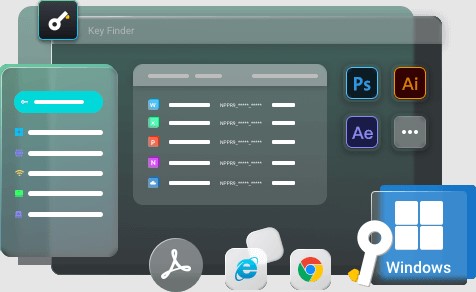
Parolaları Görüntülemek İçin Windows Kimlik Bilgileri Yöneticisini Kullanma Kılavuzu
Bir uygulamayı ilk başlattığınızda, bir parola kaydetmeniz istenir. Parola kaydetme seçeneğini çok kullanırsınız çünkü bu, her seferinde parolaları tekrar tekrar girmek zorunda kalmanızı önler. Bir diğer zorluk da birçok farklı parolayı takip etmektir ve sonuç olarak, bunları saklamak yalnızca zamandan tasarruf sağlamakla kalmaz, aynı zamanda rahatsızlığı da azaltır.
Parolalar, sizin için işleri kolaylaştırmak amacıyla bilgisayarınızda tutulur. Credential Manager, kaydettiğiniz tüm parolaları bulabileceğiniz yerdir.
Ancak, Credential Manager her zaman sizin için işe yaramaz. Bazen, bilgisayarınız daha önce tahmin etmediğiniz sorunlarla karşılaşır ve bu nedenle acil bir durumda sizin için faydalı olabilecek oturum açma bilgilerinizi ve kullanıcı adlarınızı kaydetmede sorun yaşarsınız.
Peki, Credential Manager sonunda sizin için işe yaramazsa ne yaparsınız? Önemli anlarda size yardımcı olması için her zaman mükemmel olan EaseUS Key Finder'ı denemenizi, önemli parolalarınızı ve kullanıcı adlarınızı daha sonra kullanmak üzere kaydetmenizi öneririz.
EaseUS Key Finder'ı kullanmak için adım adım kılavuz:
Adım 1. EaseUS Key Finder'ı başlatın ve sol bölmedeki "Windows Kimlik Bilgileri"ne tıklayın.

Adım 2. Şimdi, ilgili kullanıcı adları ve parolalarla birlikte tüm kullanılabilir Windows Kimlik Bilgisi adreslerini kontrol edebilirsiniz.
Bu Windows Kimlik Bilgileri'nin hesaplarını ve parolalarını aynı anda "Kopyala", "Yazdır" veya "Kaydet" düğmesine tıklayabilirsiniz.

Şimdi, yukarıda temel özellikleri ele aldığımız ve size genel bir bakış sunduğumuz için EaseUS Key Finder hakkında temel bilgileri zaten biliyor olabilirsiniz. Ayrıca, gelecekte bu yazılımı kullanmanız gerektiğinde sizin için yeterli olacak adım adım bir prosedür takibi sunmak istiyoruz.
Çözüm
Windows Credential Manager'ın kapsamlı kılavuzunda tüm temel yönleri ve özellikleri ele aldık. Windows Credential Manager hakkında bilmeniz gereken her şeyi ve hangi amaca hizmet ettiğini öğrendiğinizi umuyoruz.
Ancak, Credential Manager sizin için işe yaramazsa, kayıtlı parolalarınızı ve bu kadar umutsuzca aradığınız diğer oturum açma bilgilerinizi bulmanıza yardımcı olması için EaseUS Key Finder'ı kullanmanızı şiddetle tavsiye ederiz!
Bu Sayfa Size Yardımcı Oldu mu?
İlgili Makaleler
-
Windows 8 Ürün Anahtarı Nasıl Bulunur | Windows 8 Ürün Anahtarını Elde Etmenin Hızlı Yöntemleri
![author icon]() Mike/2025/06/26
Mike/2025/06/26 -
Google Drive Şifrenizi mi Unuttunuz? İşte Yapmanız Gerekenler
![author icon]() Mike/2025/06/26
Mike/2025/06/26 -
Epic Games'i E-posta ve Şifre Olmadan Nasıl Sıfırlarım
![author icon]() Mike/2025/06/26
Mike/2025/06/26 -
E-posta ve Telefon Numarası Olmadan Facebook Şifresini Kurtarmak İçin En İyi Kılavuz
![author icon]() Mike/2025/06/26
Mike/2025/06/26
EaseUS Key Finder Hakkında
EaseUS Key Finder, Windows veya Windows Server ürün anahtarlarını etkili bir şekilde bulmanız, Office, Adobe ve diğer yüklü yazılımların seri numaralarını keşfetmeniz ve WiFi kodlarını vb. basit tıklamalarla başarılı bir şekilde bulmanız için eksiksiz çözümler sunar.
Ürün İncelemeleri
